首先抛出结论,先按官方安装软件步骤搞,再搞自定义,跟着我这篇文章搞,百分之90没问题。
安装步骤
-
首先将你电脑上的node卸载。
相信很多人在想安装nvm时电脑中已经存在着node,这里首先将其删除,Windows下直接在控制中心将其卸载即可。另外,请将环境变量中有关node的变量与路径也一并删除干净。
-
接着请到nvm下载地址下载所需要的nvm安装文件,一般来说下载下图中两个文件其中之一就行。

-
运行nvm-setup.exe文件,可以看到他会让你选路径,这里听我一句劝,很简单,记住第一个路径,接着一路next直到finish就行。因为第二个让你选择的路径其实是创建一个快捷方式,这个下面说,总之先按官方安装软件步骤搞,再搞自定义。
-
到上一个步骤提到的路径下,找到
settings.txt文件,添加如下两行:node_mirror: https://npm.taobao.org/mirrors/node/
npm_mirror: https://npm.taobao.org/mirrors/npm/ -
好啦,nvm淘宝镜像搞定了,接着测试下安装成功不,这里记录下我的操作步骤,仅供参考。
以管理员身份运行你的终端(我用的Win11的powershell,有一说一真挺好看的),运行
nvm -v,出现相关信息就是安装成功了,接着nvm install 12还有nvm install 16,(这里的数字是大的版本号,大家根据自己的需要安装,我这里仅做测试。)使用nvm list查看你安装的node版本,接着nvm use 16切换到你想使用的版本,在用node -v和npm -v查看对应的版本是否正确,如果都按着上面的步骤走,到这一步是不会有问题的。 -
紧接着为了给我们的C盘减轻负担,我们考虑将npm的module和cache存到非系统盘,需要做的也很简单,可以参考这篇文章的第五部分。有问题的话可以留言,看到我肯定会回复的。
关于第二个路径的nodejs文件
我也是装的好一阵子没整明白才有这篇文章,上面的nvm安装软件中会让你一共选择两个路径,第一个路径不难理解,就是你安装nvm的地方,你之后下载的node版本也都会存在那个文件里,至于第二个路径就有点意思了。
第二个路径最后生成的是一个快捷方式!
这个快捷方式的后缀会随着你切换node版本而改变达到对应不同版本的目的。
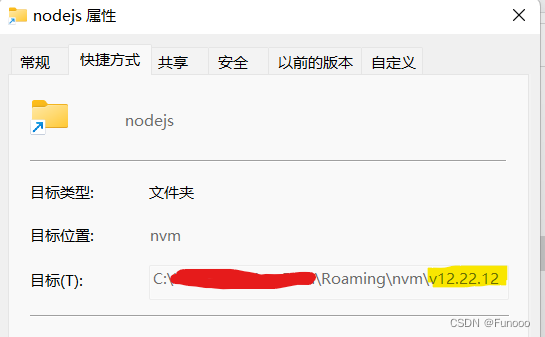
关于我被困住的原因就是我在安装时将两个路径都自定义了,自定义后它并不会自动生成这个快捷方式,所以我无论怎么改环境变量都没有用,相信应该不止我一个人踩了这个坑。。。造成这个问题的原因可能是系统权限问题也可能是他的软件就写的有问题。





 本文详细记录了在Windows上安装nvm,并进行Node.js版本切换的过程,包括卸载已有Node.js,正确安装nvm,设置淘宝镜像,以及解决自定义路径导致的问题。在安装过程中,特别提醒先按官方步骤操作,再进行自定义路径设置,以避免快捷方式生成失败。此外,还介绍了如何将npm的module和cache移到非系统盘以释放C盘空间。
本文详细记录了在Windows上安装nvm,并进行Node.js版本切换的过程,包括卸载已有Node.js,正确安装nvm,设置淘宝镜像,以及解决自定义路径导致的问题。在安装过程中,特别提醒先按官方步骤操作,再进行自定义路径设置,以避免快捷方式生成失败。此外,还介绍了如何将npm的module和cache移到非系统盘以释放C盘空间。
















 614
614


 被折叠的 条评论
为什么被折叠?
被折叠的 条评论
为什么被折叠?







